我的iPhone幾週前被偷了。我買不起新iPhone。如何在不連接iTunes的情況下恢復資料(聯絡人?)謝謝!
- 來自 Apple 社區
如果您的 iPhone 不幸遺失或被盜,您可能會感到非常焦慮,不僅因為硬體的價值,還因為它包含的寶貴信息,例如照片、聯絡人、簡訊、應用程式資料等。用戶丟失 iPhone 後最常見的擔憂之一是:「我能從被盜的 iPhone 中恢復資料嗎?」好消息是,即使你的 iPhone 丟失了,只要你事先備份了 iPhone ,就有機會恢復資料。
本文將逐步指導您如何從遺失的 iPhone 恢復數據,幫助您盡可能減少損失。

當你的iPhone遺失時,首要任務不是急於恢復數據,而是採取必要的安全措施,防止你的個人資訊被濫用。 Apple 提供了全面的「尋找我的」功能,可協助您遠端定位、鎖定甚至清除裝置。
步驟1.找到您的iPhone
步驟 1. 在網頁瀏覽器上造訪iCloud 網站,然後使用您的 Apple ID 登入。在裝置遺失之前,您一定已經在 iCloud 網站上登入了您的 Apple ID。
第 2 步。前往“尋找我的 iPhone”,然後按“所有裝置”。所有連結到您的 iCloud 帳戶的裝置都會出現。選擇您的 iPhone 並檢查其最後位置。
步驟3.接下來,找到「找到時通知我」選項並勾選。

步驟2.鎖定你的iPhone
步驟 1. 登入您的「尋找我的 iPhone」帳戶,點擊「所有裝置」按鈕,然後點擊被竊/遺失的 iPhone。
第 2 步。您將在出現的介面上看到三個選項。 「抹掉 iPhone」、「播放聲音」和「遺失模式」選項。現在選擇“丟失模式”選項並輸入您的 Apple ID 來驗證該過程。

注意:如果您確定您的 iPhone 永久丟失,那麼清除所有 iPhone 資料也是明智之舉。為此,只需選擇「抹掉 iPhone」選項並輸入您的 Apple ID 來驗證該過程。
完成安全措施後,下一步就是解決恢復遺失的 iPhone 的問題。儘管設備不再屬於您,但如果您在丟失之前備份了數據,則可以從 iCloud 或 iTunes 恢復數據。
我可以從遺失的 iPhone 中恢復照片嗎?當然,您可以使用Coolmuster iPhone Data Recovery從備份中恢復數據,不僅限於照片。與官方的 iCloud 和 iTunes 方法相比,它允許您從 iCloud 和 iTunes 備份中選擇性地恢復所需的數據,而不是整個備份。更重要的是,您無需連接iOS設備即可完成工作。
iPhone資料復原的主要特點:
以下是如何使用 iTunes 和 iCloud 備份中的 iPhone 資料恢復從丟失的 iPhone 中恢復資料:
01在您的電腦上下載、安裝並啟動 iPhone 資料復原應用程序,然後點擊「從 iTunes 備份檔案還原」按鈕。該工具將掃描您電腦上的預設 iTunes 備份位置。從應用程式介面中選擇最新的備份,然後點擊「開始掃描」按鈕。

02將顯示所有可用的資料類型。選擇要恢復的數據,然後按一下“開始掃描”按鈕。

03預覽您想要恢復的數據,然後點擊「恢復到電腦」按鈕開始恢復遺失的 iPhone 檔案。
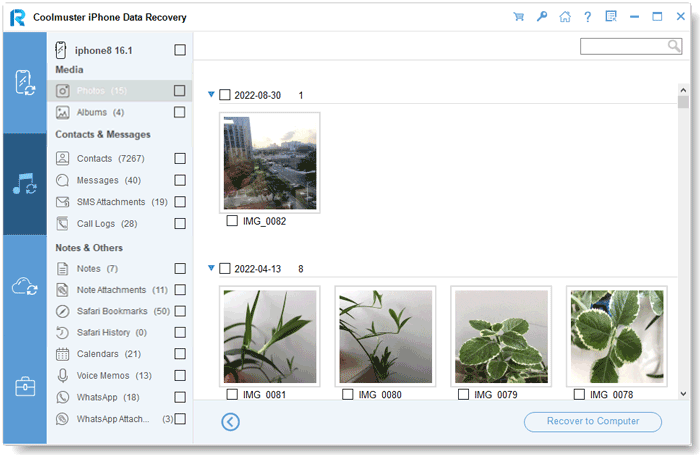
01在您的電腦上下載、安裝並啟動 iPhone 資料恢復,然後點擊「從 iCloud 恢復」按鈕。按照應用程式的指示登入與遺失的 iPhone 關聯的 iCloud 帳戶,輸入發送到您的 iPhone 的代碼,然後點擊「驗證」按鈕。

02將顯示顯示可用資料類型的畫面。選擇您想要復原的資料類型,然後點擊「下一步」按鈕開始掃描可用資料。

03勾選您想要檢索的數據,然後點擊「恢復到電腦」按鈕將其儲存到您的電腦。

影片教學:
如果您之前使用iTunes備份過您的 iPhone,您也可以直接從 iTunes 還原您的資料。但是,此方法將覆蓋新裝置上的任何現有資料。
以下是從 iTunes 備份恢復遺失的 iPhone 的方法:
步驟 1. 開啟 iTunes 並將新 iPhone 連接到備份遺失的 iPhone 的電腦。
第 2 步。點擊設備圖標,然後從“備份”選單中選擇“恢復備份...”。
步驟3.從清單中選擇最近的備份。
步驟4.等待恢復過程完成,並保持連線處於活動狀態。

同樣,如果您將遺失的 iPhone 備份到 iCloud,您也可以從 iCloud 備份中還原資料。但是,此方法需要您重置另一部 iPhone。
以下是如何從 iCloud 備份中恢復被盜 iPhone 中的照片:
步驟1.如果另一部iPhone不是新的,請清除所有現有資料並重置它。前往「設定」>「一般」>「重設」>「抹掉所有內容和設定」。

第 2 步。當您到達「應用程式和資料」畫面時,點擊「從 iCloud 備份還原」。
步驟3.使用遺失的iPhone上使用的Apple ID登錄,從iCloud備份中恢復資料。從清單中選擇最近的備份並等待復原過程完成。

沒有備份,可以從遺失的 iPhone 恢復資料嗎?事實上,如果你沒有使用iCloud/iTunes備份或第三方備份軟體,資料復原的可能性非常小。不過,您仍然可以嘗試以下方法:
丟失 iPhone 並不意味著所有資料都會遺失。只要您啟用了 iCloud/iTunes 備份,就有很大的機會恢復照片、聯絡人、訊息和其他資訊。以上三種方法可以幫助恢復遺失的 iPhone 資料。但是,我們建議使用Coolmuster iPhone Data Recovery應用程式從 iCloud 或 iTunes 備份還原遺失的 iPhone 資料。它簡單、快速、可靠,並且不會覆蓋您現有的數據。
相關文章:





